Sapere come dettare un messaggio su un iPhone è un vantaggio se vuoi risparmiare tempo ed evitare di digitare del testo. Spiegheremo quindi come utilizzare il dettatura invece della tua tastiera sul tuo iPhone. Prima di tutto assicurati di avere digitazione vocale attivata sul dispositivo. Infatti, è possibile dare ordini diversi al tuo iPhone, usando la formula magica " dì Siri". Quindi, anche se il tuo iPhone non è nelle tue mani, puoi chiedergli di chiamare questa o quella persona in vivavoce, di impostare un timer, di programmare una sveglia... e anche di dettare un messaggio. Siri ti rileggerà l'sms prima di inviarlo, chiedendoti conferma. In questo articolo troverai i passaggi da seguire per dettare un messaggio al tuo dispositivo iPhone. Buona lettura!
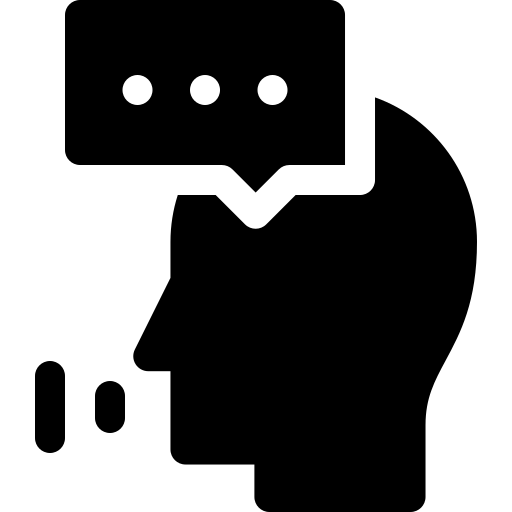
Per prima cosa, dovrai attivare l'opzione Attiva la dettatura. Per fare ciò, dovrai accedere al impostazioni puis generale. Allora vai su Tastiera e per finire premere Attiva la dettatura.
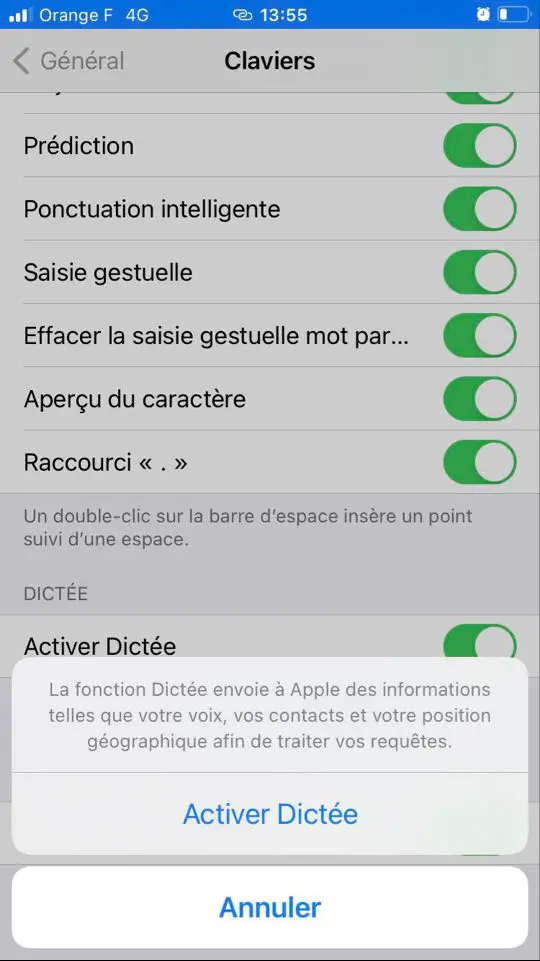
Voici i passaggi da seguire per dettare un messaggio sul tuo dispositivo iPhone:
- Apri l'applicazione " Messaggi »
- Premi il tasto " microfono »Posizionato in basso a destra della tastiera
- Il messaggio recita " Parla adesso »
- Detta chiaramente il tuo testo
Ora puoi dettare il tuo messaggio al tuo iPhone. Se la funzionalità Dettatura non è sicuro di quale parola hai detto, c'è una linea blu sotto la parola in modo che tu possa correggerla. Se vuoi controllare l'ortografia di una parola, fai clic sulla parola sottolineata e seleziona l'ortografia corretta. Se vuoi sostituire una parola, fai doppio clic su di essa e premi il pulsante Microfono. Pronuncia di nuovo la parola e fai clic sul pulsante sulla tastiera del tuo iPhone.
Puoi aggiungere punteggiatura al tuo messaggio dettandolo.
Ecco alcuni esempi:
"Ciao, vengo a trovarti domani." »Dà dettatura vocale« Ciao virgola vengo a trovarti domani punto»
Gli elementi di punteggiatura che potrai dettare sul tuo iPhone sono i seguenti:
- punto
- Virgola
- Point d'interrogation
- Punto esclamativo
- Citazioni aperte, virgolette chiuse
- Apri una parentesi, chiudi una parentesi
- Alla linea
- Due punti
- punto e virgola
- In maiuscolo, per attivare una lettera maiuscola il primo carattere della parola successiva.
- Inserisci emoticon (triste, sorridente, occhiolino)
Si prega di notare che la dettatura non è disponibile in tutte le lingue e in tutti i paesi, potrebbero essere applicati costi per i dati.
Lo troverai in questo articolo i passaggi da seguire se hai un problema di ricerca vocale sul tuo iPhone.

